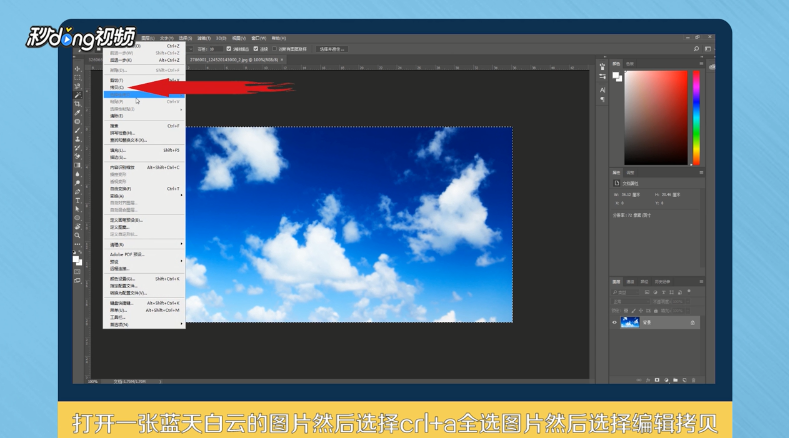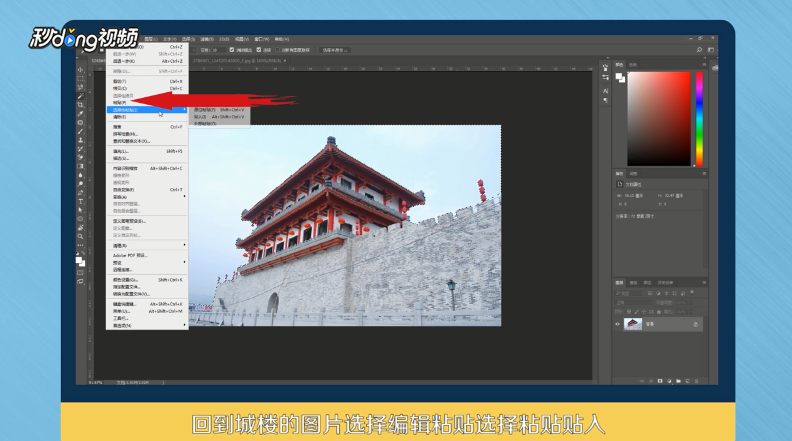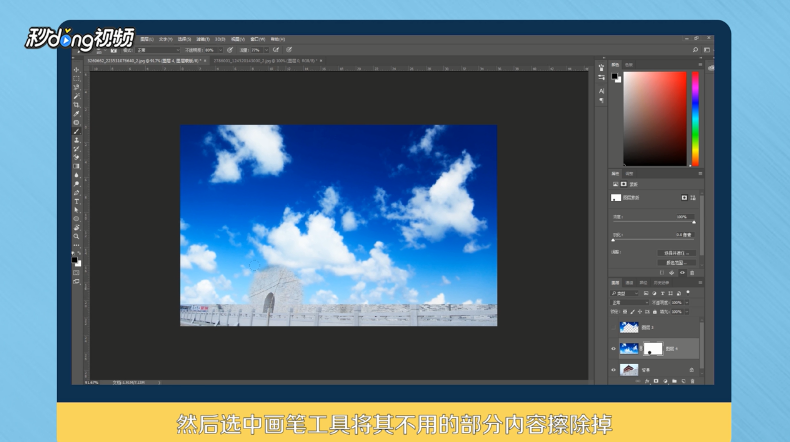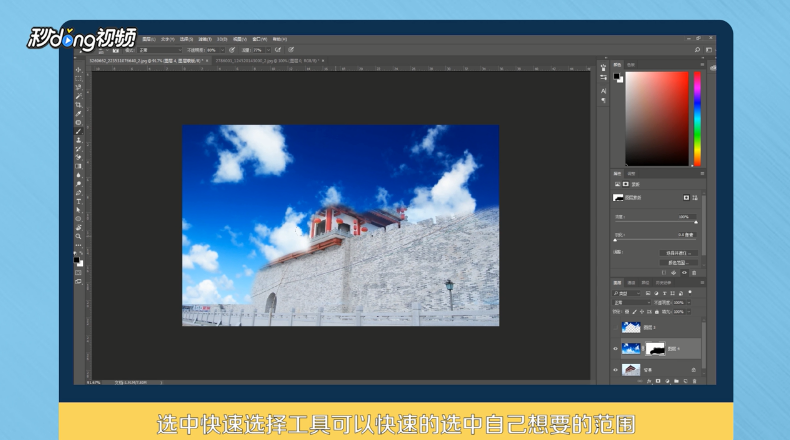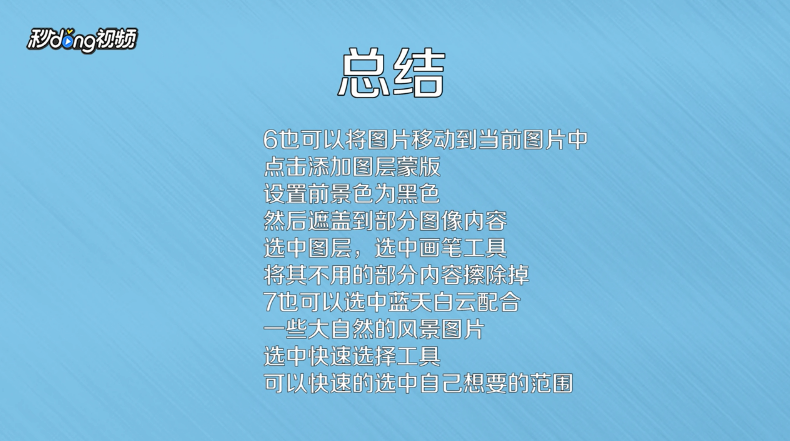1、按“crl+O”打开一张城楼图片,发现背景颜色带有灰白色,衬托着城楼的景色显得很不漂亮,更换一张蓝天白云图片。
2、选择“魔棒工具”,设置容差为32,在空白位置点选,容差越大,可选择的范围也就会越大,容差越小,可选范围越小。
3、打开一张蓝天白云的图片,按下“ctrl+A”全选图片,选择“编辑”中的“拷贝”,全选图片表示图片所有内容都会被贴入到另外一张照片中。
4、回到城楼图片,选择“编辑”中的“粘贴”,选择“粘贴贴入”,选择性粘贴是粘贴图片不变,粘贴贴入是对所选区域进行粘贴,外部粘贴是相当于反选的作用。
5、将图片移动到当前图片中,点击添加图层蒙版,设置前景色为黑色,遮盖到部分图像内容,选中图层,选中画笔工具,将其不用的部分内容擦除。
6、选中蓝色白云配合一些大自然的风景图片,选中“快速选择工具”,快速的选中自己想要的范围。
7、总结一如下。
8、总结二如下。